Como reorganizar, adicionar e remover canais no Apple TV

Ao usar o seu Apple TV pela primeira vez, você perceberá que há muitos blocos de canais no menu principal. Se você quiser mudar as coisas, no entanto, você pode reorganizar, adicionar e até mesmo removê-los para melhor atender os seus gostos.
RELACIONADOS: É um bom momento para comprar uma Apple TV?
A Apple TV em sua iteração atual é uma opção multimídia de streaming bastante agradável para sua sala de estar e a usabilidade pode ser melhorada significativamente adicionando um teclado Bluetooth ou o aplicativo “Remote” do iOS da Apple para navegar em sua interface desajeitada. sua recente queda de US $ 30, ainda acreditamos que, se você não possui um, você deve esperar até que a Apple lance uma versão atualizada, espero que em algum momento ainda este ano.
Ainda assim, há muita coisa que você pode fazer com isso do que simplesmente assistir a Netflix, como acessar o conteúdo do iTunes ou configurar o iCloud Photo Stream e os álbuns compartilhados como proteção de tela. Personalizar o menu principal pode fazer maravilhas para a sua experiência geral do usuário permitindo que você coloque os pontos fortes da sua Apple TV literalmente acima de tudo
Adicionando, Removendo e Movendo as Peças de Conteúdo no Menu Principal
Como dissemos, o menu principal já vem com muitos (mais) canais já mostrando. Nós garantimos que você não usará tudo isso, e nós suspeitamos que a grande maioria dos usuários da Apple TV só vai precisar de um punhado deles.
Felizmente, o menu principal pode ser alterado para se adequar aos seus caprichos, permitindo que você facilmente ocultar, mostrar e mover blocos de canais. Isto é obviamente muito útil quando reduzimos suas opções apenas para as coisas que você tem contas e deseja usar.
Para começar, clique no bloco "Configurações" na tela do menu principal.
Aqui está o "Configurações" tela, agora clique na opção "Menu Principal".
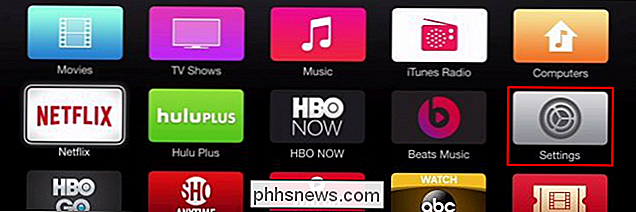
Na próxima tela, você verá todos os vários canais que você pode "Mostrar" ou "Ocultar" no menu principal do seu Apple TV.
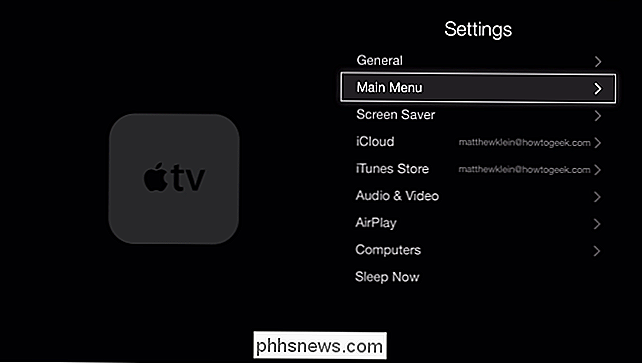
No "Principal Menu ”, você terá mais de 50 canais que pode adicionar ao seu menu principal ou removê-los.
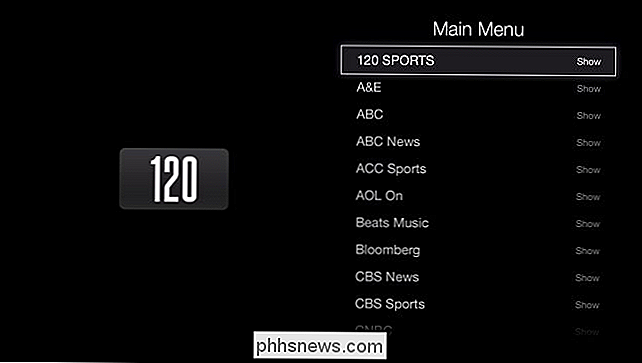
Neste exemplo, mostraremos o canal“ iCloud Photos ”, que nos permite explorar nossos Photo Streams, compartilhe álbuns e defina como protetor de tela ou slideshow
Lembre-se, se um bloco for mostrado no menu principal, ele dirá "Mostrar" e se não for, ele dirá "Ocultar".
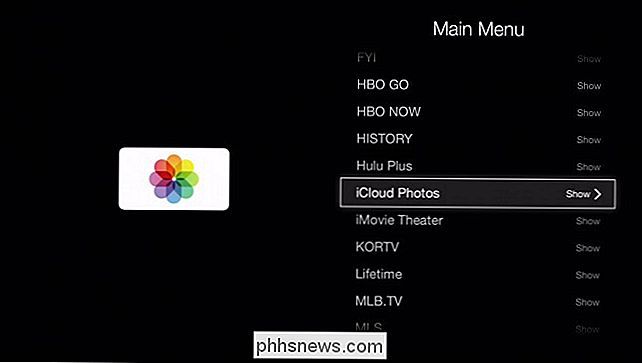
Normalmente, o bloco "iCloud Photos" fica oculto, portanto, quando você o exibe, ele provavelmente aparecerá em um nível baixo no menu principal. Você pode deixá-lo lá, ou se você selecioná-lo segurando o botão grande no controle remoto do Apple TV, o bloco começará a tremer, o que significa que agora você pode movê-lo para outra parte do menu principal (usando as teclas de direção do controle remoto)
Embora não pareça estar tremendo (confie em nós, é), você pode dizer que ele está selecionado por causa da mensagem “Pressione reproduzir / pausar para mais opções.” Ao longo da parte inferior da tela.
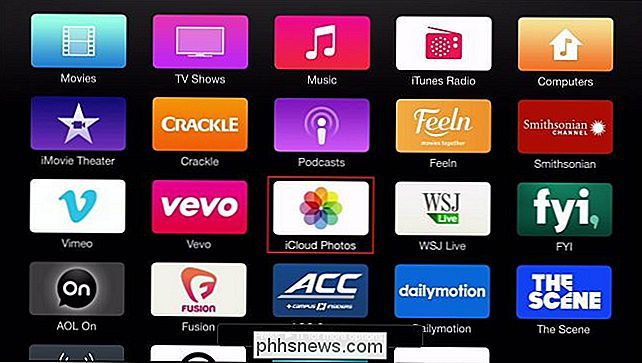
Note, na imagem anterior, somos informados que podemos acessar mais opções pressionando o botão play / pause. Estas opções acabam sendo a capacidade de esconder um item ou cancelar o menu principal.
Honestamente, não recomendamos esconder muitas peças desse jeito. É realmente um pouco mais demorado do que usar as configurações do "Menu Principal".
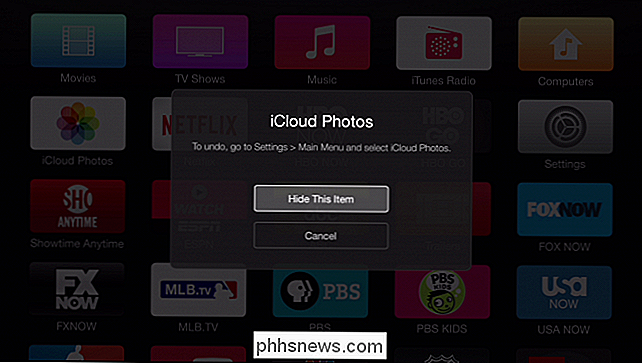
Uma vez que você manobrou seu novo ladrilho no lugar, você pode mais uma vez clicar no botão "Selecionar" do controle remoto. O ladrilho vai parar de tremer, e permanecer onde você o deixar
Se você realmente quiser limpar o seu menu principal, você pode eliminar a bagunça e mostrar apenas as coisas que você realmente usa. Você não tem que ser tão espartano sobre isso, como na captura de tela a seguir, mas pelo menos isso dá uma idéia mais clara do que estamos descrevendo.
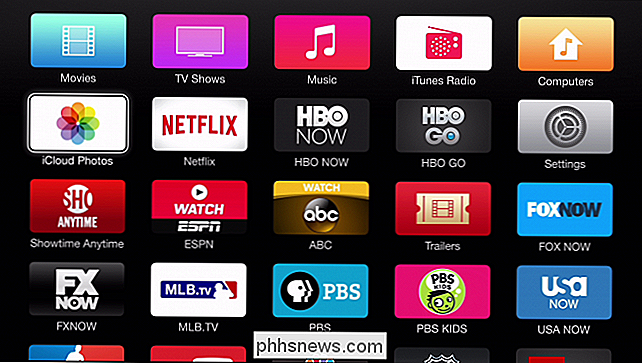
Você pode realmente ir à cidade e selecionar a desordem, mas o O bloco "Configurações" deve permanecer.
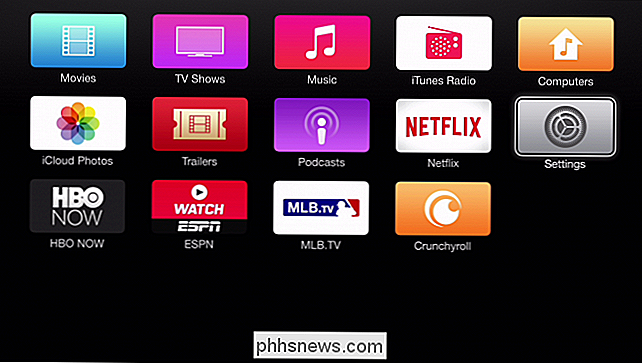
É claro, por outro lado, você pode deixar tudo que está mostrando e até adicionar mais. Além disso, lembre-se se houver apenas uma ou duas peças que você deseja ocultar, você pode fazer isso rapidamente sem realmente entrar nas configurações do “Menu Principal”.
Em algum momento, a Apple TV provavelmente será uma força a ser levada em conta, mas agora sua velocidade de reação relativamente lenta e interface desajeitada fazem dela uma opção entre a multidão do Chromecast e do Roku. Ainda assim, você pode fazer um monte de coisas para personalizá-lo ao seu gosto, além disso, ele se integra bem ao ecossistema da Apple, o que o torna uma opção natural para famílias centradas em Mac e iOS.
Adoraríamos saber de você agora. Tem algum comentário ou pergunta que gostaria de compartilhar conosco? Por favor, deixe sua opinião em nosso fórum de discussão.

A estrutura de diretórios do Linux, explicada
Se você vem do Windows, a estrutura do sistema de arquivos do Linux pode parecer particularmente estranha. A unidade C: e as letras de unidade desapareceram, substituídas por um diretório / e cryptic-sounding, a maioria com nomes de três letras. O Filesystem Hierarchy Standard (FHS) define a estrutura dos sistemas de arquivos no Linux e outros UNIX como sistemas operacionais.

Como escolher quais arquivos Índices de pesquisa do Windows no seu computador
O recurso Pesquisa do Windows fornece pesquisas rápidas de arquivos criando um índice. Esse índice é usado pelo menu Iniciar, pela caixa de pesquisa no Explorador de Arquivos e no Windows Explorer e até mesmo pelo assistente Cortana no Windows 10. Opções de Indexação Onde Encontrar o Windows RELACIONADAS: Usar Sintaxe de Consulta Avançada Para localizar tudo O indexador do Windows Search é controlado na caixa de diálogo Opções de indexação, que está enterrada no Painel de controle.



